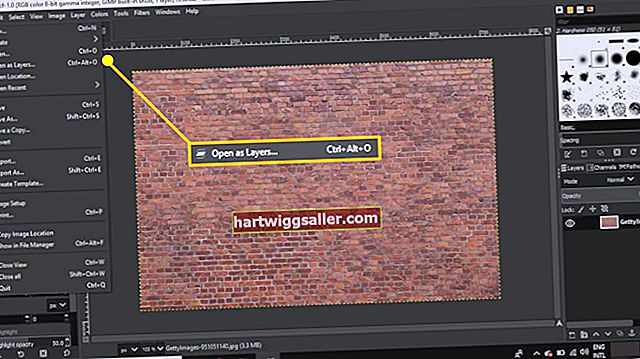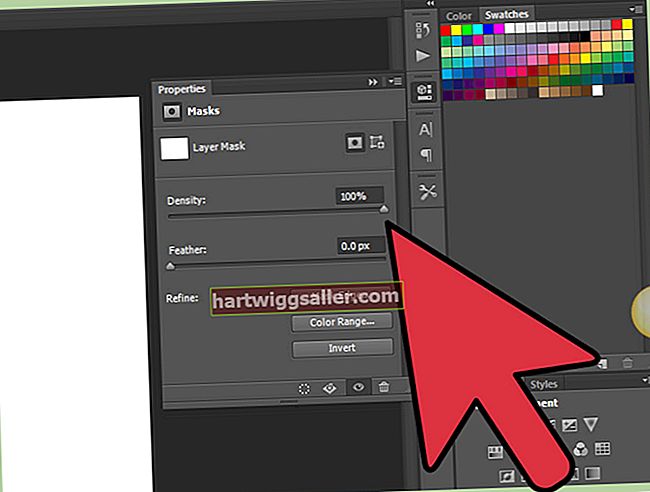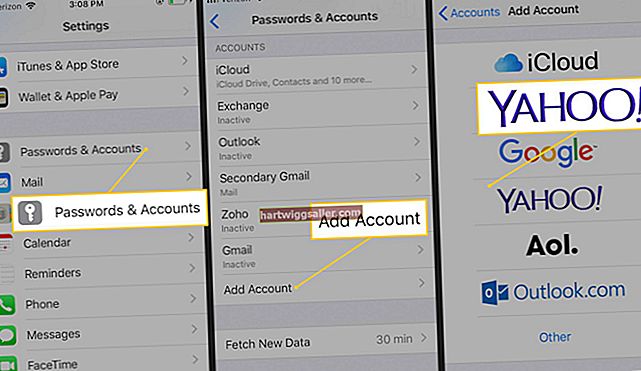Các trình duyệt Web Chrome và Firefox đều xuất bản các bản cập nhật thường xuyên và cung cấp hỗ trợ cho tất cả các hệ điều hành chính. Cả hai trình duyệt đều cho phép bạn đồng bộ hóa dấu trang và cài đặt của mình qua Internet để bạn có thể đăng nhập trên bất kỳ máy tính nào. Tùy thuộc vào hệ điều hành bạn sử dụng, bạn có thể nhận thấy sự khác biệt về hiệu suất giữa hai trình duyệt hoặc bạn có thể tìm thấy các tiện ích bổ sung và trò chơi của Firefox mà bạn thích hơn là các tiện ích mở rộng của Chrome. Firefox cung cấp cho bạn tùy chọn để nhập cài đặt của bạn từ Chrome cũng như các trình duyệt khác được cài đặt trên máy tính của bạn.
Nhập cục bộ
1
Khởi chạy Chrome và nhấp vào biểu tượng "Cờ lê" ở góc trên bên phải của cửa sổ. Trỏ vào “Dấu trang” và nhấp vào “Trình quản lý dấu trang”. Ngoài ra, nhấn “Shift-Ctrl-O” trên bàn phím của bạn để mở Trình quản lý dấu trang.
2
Nhấp vào “Sắp xếp” trong bảng điều khiển ở đầu màn hình. Nhấp vào “Xuất Dấu trang sang tệp HTML” và chọn vị trí để lưu tệp từ cửa sổ bật lên. Nhấp vào để lưu."
3
Khởi chạy Firefox và nhấp vào “Dấu trang” trong thanh menu ở đầu cửa sổ. Nhấp vào “Hiển thị Tất cả Dấu trang” để mở cửa sổ Thư viện. Nhấp vào “Nhập và sao lưu” trong thanh menu.
4
Nhấp vào “Nhập Dấu trang từ HTML.” Đi tới thư mục mà bạn đã lưu dấu trang Chrome của mình và nhấp đúp vào tệp đó để nhập vào Firefox.
5
Nhấp vào “Nhập và sao lưu”, sau đó nhấp vào “Nhập dữ liệu từ một trình duyệt khác”. Nhấp vào “Trình duyệt Chrome” trong Trình hướng dẫn nhập và chọn hộp bên cạnh mỗi tùy chọn nhập mà bạn muốn bật, chẳng hạn như “Mật khẩu”, “Lịch sử” và “Tùy chọn trình duyệt”.
6
Nhấp vào "Nhập" ở cuối cửa sổ.
Đồng bộ hóa đám mây
1
Nhấp vào biểu tượng "Cờ lê" trong Chrome, sau đó nhấp vào "Cài đặt". Nhấp vào “Tiện ích mở rộng” ở phía bên trái của cửa sổ. Nhấp vào “Nhận thêm tiện ích mở rộng”. Nhấp vào thanh tìm kiếm và nhập tên của trình quản lý mật khẩu như “LastPass”, “Mitto” hoặc “Roboform Lite” (liên kết trong Tài nguyên). Nhấp vào “Thêm vào Chrome” để cài đặt một trong các tiện ích mở rộng này.
2
Nhấp vào “Tạo tài khoản” và nhập Thông tin cá nhân của bạn, bao gồm cả mật khẩu chính cho tài khoản của bạn. Nhấp vào “Nhập” sau khi tạo tài khoản để nhập mật khẩu của bạn từ trình quản lý mật khẩu Chrome.
3
Khởi chạy Firefox. Nhấp vào “Công cụ” và “Tiện ích bổ sung” để truy cập trang Tiện ích bổ sung của Mozilla. Nhập tên của tiện ích mở rộng trình quản lý mật khẩu bạn đã cài đặt trong Chrome và nhấp vào “Thêm vào Firefox” để cài đặt tiện ích bổ sung. Nhấp vào “Khởi động lại” khi Firefox nhắc bạn.
4
Nhấp vào “Đăng nhập” khi Firefox khởi động lại và đưa bạn đến trang đăng nhập của trình quản lý mật khẩu của bạn. Nhập tên người dùng và mật khẩu chính của bạn để đồng bộ hóa mật khẩu của bạn.